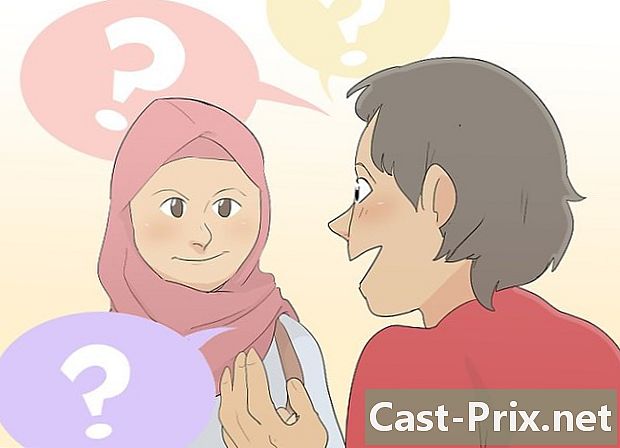Internet Explorer में ब्राउज़िंग इतिहास कैसे हटाएं
लेखक:
Randy Alexander
निर्माण की तारीख:
25 अप्रैल 2021
डेट अपडेट करें:
1 जुलाई 2024

विषय
- चरणों
- 4 का भाग 1:
अपने मोबाइल पर अपने ब्राउज़िंग इतिहास को खाली करें (इंटरनेट एक्सप्लोरर 10 और 11) - 4 का भाग 4:
कुछ साइटों का इतिहास साफ़ करें (इंटरनेट एक्सप्लोरर 10 और 11) - सलाह
इस लेख में उद्धृत 8 संदर्भ हैं, वे पृष्ठ के निचले भाग पर हैं।
विकीहो की सामग्री प्रबंधन टीम संपादकीय टीम के काम की सावधानीपूर्वक जांच करती है ताकि यह सुनिश्चित किया जा सके कि प्रत्येक वस्तु हमारे उच्च गुणवत्ता मानकों के अनुरूप हो।
यदि आप अपने ब्राउज़र के इतिहास को Internet Explorer से, मोबाइल ऐप या कंप्यूटर पर हटाना चाहते हैं, तो आप इसे कई तरीकों से कर सकते हैं। अपने ब्राउज़िंग इतिहास से कुछ साइटों या पृष्ठों को हटाना संभव है। आप किस संस्करण का उपयोग कर रहे हैं इसके आधार पर, आप मेनू पर जाकर अपने कंप्यूटर पर अपना इतिहास साफ़ कर सकते हैं सुरक्षा या इंटरनेट विकल्प। एक मोबाइल डिवाइस पर, आपको मेनू तक पहुंचने की आवश्यकता होगी सेटिंग्स उंगली का एक साधारण स्पर्श।
चरणों
4 का भाग 1:
अपने मोबाइल पर अपने ब्राउज़िंग इतिहास को खाली करें (इंटरनेट एक्सप्लोरर 10 और 11)
- 1 अपना इंटरनेट एक्सप्लोरर ब्राउज़र खोलें। प्रोग्राम को खोलने के लिए इंटरनेट एक्सप्लोरर आइकन पर क्लिक करें।
-
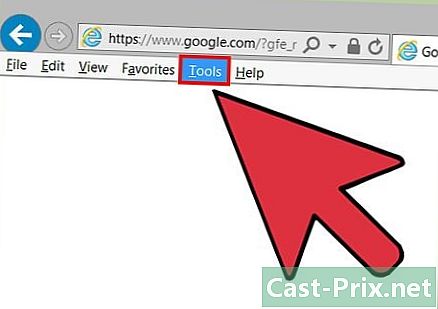
{ "SmallUrl": "https: / / www..com / images_en / अंगूठे / 2 / 2 /Delete-Browsing-History-in-Internet-Explorer-Step-13.jpg / v4-460px-हटाएँ-इतिहास-ब्राउज़िंग में इंटरनेट एक्सप्लोरर-चरणीय-13.jpg "," bigUrl ":" https: / / www..com / images_en / 2 / 2 / Delete-Browsing-History-In-Internet Explorer-Step-13.jpg "," smallWidth ": 460," smallHeight ": 345," bigWidth ": 760," bigHeight ": 570: 2 आगे बढ़ो इंटरनेट विकल्प. यह मेनू मेनू बार के नीचे स्थित है उपकरण..- इंटरनेट एक्सप्लोरर 9 में, यह एक गियर आइकन है जो स्क्रीन के ऊपरी दाएं कोने में स्थित है।
- आप इस मेनू को कंट्रोल पैनल में भी एक्सेस कर सकते हैं। फिर श्रेणी का चयन करें नेटवर्क और इंटरनेट और क्लिक करें इंटरनेट विकल्प.
-
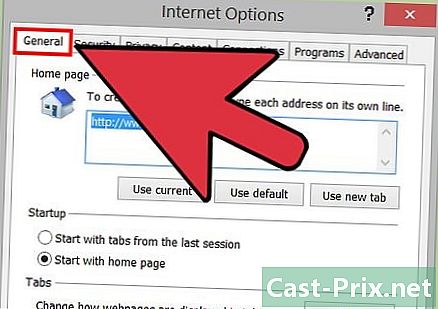
{ "SmallUrl": "https: / / www..com / images_en / अंगूठे / 3 / 3F /Delete-Browsing-History-in-Internet-Explorer-Step-14.jpg / v4-460px-हटाएँ-इतिहास-ब्राउज़िंग में इंटरनेट एक्सप्लोरर-चरणीय-14.jpg "," bigUrl ":" https: / / www..com / images_en / 3 / 3F / Delete-Browsing-History-in-Internet Explorer-Step-14.jpg "," smallWidth ": 460," smallHeight ": 345," bigWidth ": 760," bigHeight ": 570: 3 टैब पर जाएं सामान्य. यह मेनू में स्थित है इंटरनेट विकल्प। यह बाईं ओर स्थित पहला टैब है। -
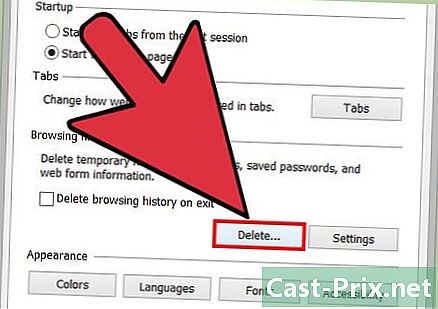
{ "SmallUrl": "https: / / www..com / images_en / अंगूठे / 0 / 08 /Delete-Browsing-History-in-Internet-Explorer-Step-15.jpg / v4-460px-हटाएँ-इतिहास-ब्राउज़िंग में इंटरनेट एक्सप्लोरर-चरणीय-15.jpg "," bigUrl ":" https: / / www..com / images_en / 0 / 08 / Delete-Browsing-History-in-Internet Explorer-Step-15.jpg "," smallWidth ": 460," smallHeight ": 345," bigWidth ": 760," bigHeight ": 570: 4 बटन पर क्लिक करें हटाएँ।... यह सेक्शन के तहत है ब्राउज़र का इतिहास टैब की सामान्य. -
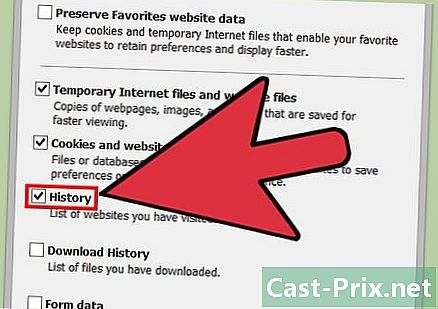
{ "SmallUrl": "https: / / www..com / images_en / अंगूठे / b / B0 /Delete-Browsing-History-in-Internet-Explorer-Step-16.jpg / v4-460px-हटाएँ-ब्राउज़िंग इतिहास में इंटरनेट एक्सप्लोरर-चरणीय-16.jpg "," bigUrl ":" https: / / www..com / images_en / b / B0 / Delete-Browsing-History-in-Internet Explorer-Step-16.jpg "," smallWidth ": 460," smallHeight ": 345," bigWidth ": 760," bigHeight ": 570: 5 जिसे आप हटाना चाहते हैं उसे चुनें। आपको केवल उन डेटा की श्रेणियों को जांचना होगा जिन्हें आप हटाना चाहते हैं। इससे पहले कि आप अपने नेविगेशन का इतिहास साफ़ कर सकें, विकल्प की जाँच करना सुनिश्चित करें ब्राउज़िंग इतिहास (या बस ऐतिहासिक).- कृपया ध्यान दें कि आप संचित जानकारी जैसे कि कैश्ड छवियां, अस्थायी इंटरनेट फ़ाइलें, कुकीज़, डाउनलोड इतिहास, प्रपत्र डेटा, पासवर्ड, ट्रैकिंग सुरक्षा सुविधा, ActiveX फ़िल्टरिंग भी हटा सकते हैं। डेटा मेरे पीछे मत आओ और साथ ही अपने पसंदीदा।
- इंटरनेट एक्सप्लोरर 8 और नए संस्करणों में, आप विकल्प देखेंगे पसंदीदा वेबसाइटों से डेटा रखें। यदि आप अपने पसंदीदा के साथ जुड़ी कुकीज़ और फ़ाइलों को हटाना नहीं चाहते हैं तो इस बॉक्स को अवश्य देखें।
-
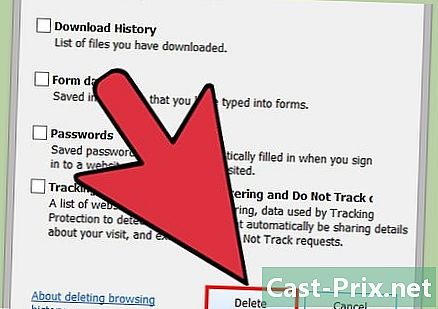
{ "SmallUrl": "https: / / www..com / images_en / अंगूठे / 9 / 91 /Delete-Browsing-History-in-Internet-Explorer-Step-17.jpg / v4-460px-हटाएँ-इतिहास-ब्राउज़िंग में इंटरनेट एक्सप्लोरर-चरणीय-17.jpg "," bigUrl ":" https: / / www..com / images_en / 9 / 91 / Delete-Browsing-History-in-Internet Explorer-Step-17.jpg "," smallWidth ": 460," smallHeight ": 345," bigWidth ": 760," bigHeight ": 570: 6 पर क्लिक करें निकालें. यदि आपको अपनी पसंद की पुष्टि करने के लिए कहा जाता है, तो क्लिक करें हां. -
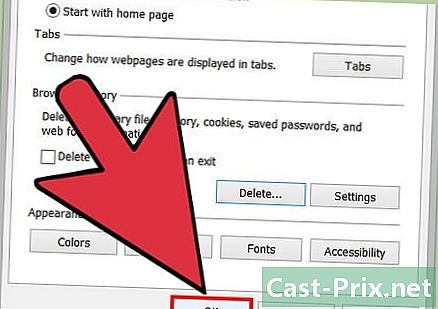
{ "SmallUrl": "https: / / www..com / images_en / अंगूठे / a / ए 7 /Delete-Browsing-History-in-Internet-Explorer-Step-18.jpg / v4-460px-हटाएँ-इतिहास-ब्राउज़िंग में इंटरनेट एक्सप्लोरर-चरणीय-18.jpg "," bigUrl ":" https: / / www..com / images_en / a / ए 7 / Delete-Browsing-History-in-Internet Explorer-Step-18.jpg "," smallWidth ": 460," smallHeight ": 345," bigWidth ": 760," bigHeight ": 570: 7 चुनना ठीक बाहर जाना। यह क्रिया उन सभी साइटों को हटा देगी जिन्हें आप देख सकते हैं। विज्ञापन
4 का भाग 4:
कुछ साइटों का इतिहास साफ़ करें (इंटरनेट एक्सप्लोरर 10 और 11)
-
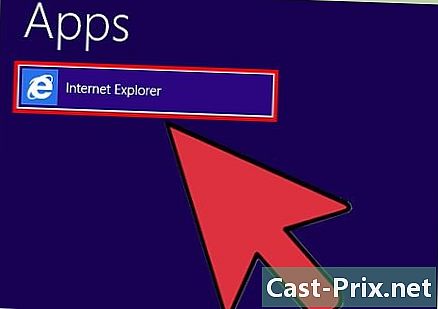
{ "SmallUrl": "https: / / www..com / images_en / अंगूठे / 3 / 3F /Delete-Browsing-History-in-Internet-Explorer-Step-19.jpg / v4-460px-हटाएँ-इतिहास-ब्राउज़िंग में इंटरनेट एक्सप्लोरर-चरणीय-19.jpg "," bigUrl ":" https: / / www..com / images_en / 3 / 3F / Delete-Browsing-History-in-Internet Explorer-Step-19.jpg "," smallWidth ": 460," smallHeight ": 345," bigWidth ": 760," bigHeight ": 570 अपना इंटरनेट एक्सप्लोरर ब्राउज़र खोलें। प्रोग्राम को खोलने के लिए इंटरनेट एक्सप्लोरर आइकन पर क्लिक करें। -
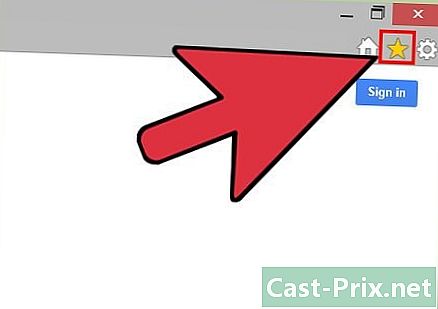
{ "SmallUrl": "https: / / www..com / images_en / अंगूठे / 6 / 63 /Delete-Browsing-History-in-Internet-Explorer-Step-20.jpg / v4-460px-हटाएँ-ब्राउज़िंग इतिहास में इंटरनेट एक्सप्लोरर-चरणीय-20.jpg "," bigUrl ":" https: / / www..com / images_en / 6 / 63 / Delete-Browsing-History-in-Internet Explorer-Step-20.jpg "," smallWidth ": 460," smallHeight ": 345," bigWidth ": 760," bigHeight ": 570 खिड़की पर जाओ पसंदीदा. आइकन टैप या क्लिक करें पसंदीदा स्क्रीन के शीर्ष दाईं ओर। यह आइकन एक छोटे स्टार द्वारा दर्शाया गया है। इस आइकन का प्रतिनिधित्व किया है -
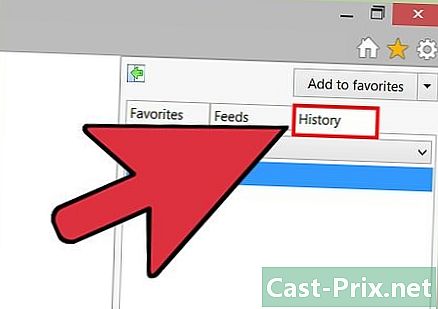
{ "SmallUrl": "https: / / www..com / images_en / अंगूठे / 0 / 07 /Delete-Browsing-History-in-Internet-Explorer-Step-21.jpg / v4-460px-हटाएँ-इतिहास-ब्राउज़िंग में इंटरनेट एक्सप्लोरर-चरणीय-21.jpg "," bigUrl ":" https: / / www..com / images_en / 0 / 07 / Delete-Browsing-History-in-Internet Explorer-Step-21.jpg "," smallWidth ": 460," smallHeight ": 345," bigWidth ": 760," bigHeight ": 570 लंबे समय तक जाना ऐतिहासिक. टैब पर दबाएँ या क्लिक करें ऐतिहासिक मेनू में स्थित है पसंदीदा. -
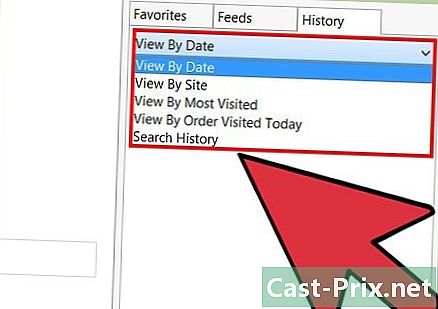
{ "SmallUrl": "https: / / www..com / images_en / अंगूठे / 8 / 8a /Delete-Browsing-History-in-Internet-Explorer-Step-22.jpg / v4-460px-हटाएँ-ब्राउज़िंग इतिहास में इंटरनेट एक्सप्लोरर-चरणीय-22.jpg "," bigUrl ":" https: / / www..com / images_en / 8 / 8a / Delete-Browsing-History-in-Internet Explorer-Step-22.jpg "," smallWidth ": 460," smallHeight ": 345," bigWidth ": 760," bigHeight ": 570 टैब डिस्प्ले मोड चुनें ऐतिहासिक. ऐसा करने के लिए, टैब के नीचे ड्रॉप-डाउन मेनू पर क्लिक करें ऐतिहासिक और अपने ब्राउज़र की फ़िल्टर सेटिंग सेट करें। आप निम्न श्रेणियों में से चुन सकते हैं: आज तक, साइट द्वारा, यात्रा की आवृत्ति से (अवरोही क्रम), दिन के दौरे के क्रम से.- ध्यान दें कि यदि आपने साइट से अपना इतिहास देखना चुना है, तो आप सूची में किसी भी साइट को सही माउस बटन के साथ चुन सकते हैं, जो आपके द्वारा देखे गए वेब पेजों की खोज के लिए इसकी सामग्री देखना चाहता है और चाहता है हटा दें।
-
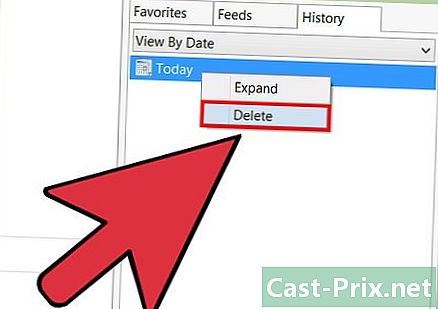
{ "SmallUrl": "https: / / www..com / images_en / अंगूठे / 3 / 30 /Delete-Browsing-History-in-Internet-Explorer-Step-23.jpg / v4-460px-हटाएँ-इतिहास-ब्राउज़िंग में इंटरनेट एक्सप्लोरर-चरणीय-23.jpg "," bigUrl ":" https: / / www..com / images_en / 3 / 30 / Delete-Browsing-History-in-Internet Explorer-Step-23.jpg "," smallWidth ": 460," smallHeight ": 345," bigWidth ": 760," bigHeight ": 570 प्रश्न में साइटों को हटा दें। किसी भी साइट पर माउस बटन को क्लिक करें और होल्ड करें, और फिर चुनें निकालें दिखाई देने वाले शंकु मेनू में।- आप किसी भी साइट पर राइट क्लिक करके चयन कर सकते हैं निकालें.
सलाह

- विंडोज 10 की रिलीज़ के साथ, इंटरनेट एक्सप्लोरर को नए माइक्रोसॉफ्ट एज ब्राउज़र द्वारा बदल दिया गया है। अगर आप विंडोज 10 यूजर हैं, तब भी आप कीवर्ड टाइप करके इंटरनेट एक्सप्लोरर का उपयोग कर सकते हैं इंटरनेट एक्सप्लोरर विंडोज सर्च बॉक्स में या कोर्टोना वर्चुअल असिस्टेंट में।
- यदि आप इंटरनेट एक्सप्लोरर 11 का उपयोग करते हैं, तो आप संवाद बॉक्स को स्वचालित रूप से एक्सेस कर सकते हैं नेविगेशन इतिहास हटाएं इस कुंजी संयोजन को दबाकर Ctrl+⇧ शिफ्ट+डेल.
- यदि आप इंटरनेट एक्सप्लोरर 11 का उपयोग कर रहे हैं, तो आप अपने ब्राउज़िंग इतिहास को स्वचालित रूप से हटाने का विकल्प चुन सकते हैं। ऐसा करने के लिए, खोलें इंटरनेट विकल्प फिर टैब चुनें सामान्य। फिर विकल्प पर टिक करें बंद होने पर खाली इतिहास.
- इंटरनेट एक्सप्लोरर 11 के साथ, ब्राउज़र के उपयोग (यानी छवियों और सहेजे गए वेब पृष्ठों) से संबंधित अतिरिक्त फ़ाइलों को हटाने के लिए, पैनल खोलें इंटरनेट विकल्प, longlet चुनें उन्नत सेटिंग्स, फिर विकल्प की जाँच करें ब्राउज़र बंद होने पर अस्थायी इंटरनेट फ़ाइलें फ़ोल्डर खाली करें.